Você sabia que pode copiar o texto de praticamente qualquer coisa em seu iPhone ou iPad? Isso é possível graças ao recurso de reconhecimento de texto integrado da Apple. Nesse tutorial mostraremos como você pode copiar textos de imagens, vídeos, aplicativos e de qualquer outro local usando apenas recursos do iOS.
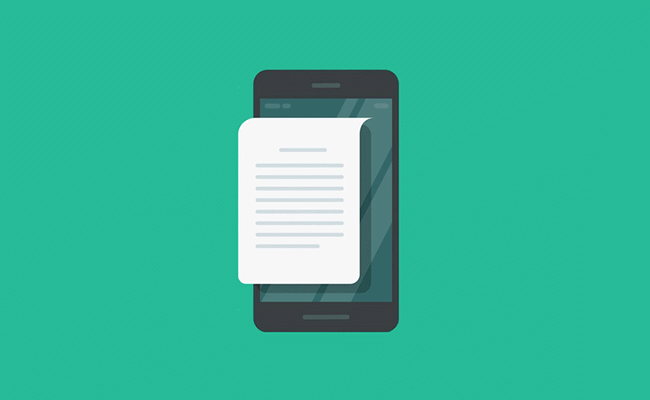
Como copiar qualquer texto no iPhone ou iPad
Como copiar o texto de imagens e vídeos no iPhone e iPad
1. Abra o aplicativo Fotos em seu iPhone ou iPad e abra a foto que contém o texto que deseja copiar.
2. Clique no botão“Mostrar texto” no canto inferior direito e todo o texto da imagem deverá ser destacado.
3. Para selecionar o texto, toque na tela e segure até a ferramenta de seleção de texto aparecer. Em seguida, arraste o ponto inicial e o ponto final do seletor para selecionar o texto da imagem que você pretende copiar.
4. Pronto, agora basta tocar em “Copiar” para copiar o texto selecionado para a área de transferência. Agora, basta abrir o aplicativo Notas, um documento de texto ou uma mensagem de e-mail, e colar o texto copiado.

5. Essa opção também funciona com vídeo. Para fazer isso, pause o vídeo quando o texto que deseja copiar for exibido e, em seguida, toque na opção “Mostrar Texto” no vídeo e selecione o texto que você quer copiar.
Como copiar o texto de aplicativos e outros locais no iPhone e iPad
Você pode copiar o texto de praticamente qualquer coisa usando o iPhone, basta você fazer uma captura de tela do item que contém o texto, como por exemplo, um aplicativo ou site, ou então, tirar a foto de uma placa ou outro item qualquer que contém o texto que você deseja copiar e usar o truque acima para copiar o texto.
1. Faça uma captura de tela ou tire uma foto do item que contém o texto que deseja copiar
2. Abra a captura de tela ou foto e use a opção “Mostrar texto” para selecionar e copiar o texto.

Olá! Prazer em conhecê-lo(a)! Sou o fundador dos sites SoftDownload, TopFreewares e SuperTutoriais. Trabalho há duas décadas com tecnologia e criei esses sites com um objetivo simples: ajudar as pessoas a resolverem problemas e também para apresentar opções gratuitas para você usar no PC e no smartphone. Fique à vontade para explorar e aproveitar o site! Se precisar de qualquer ajuda, é só chamar!
